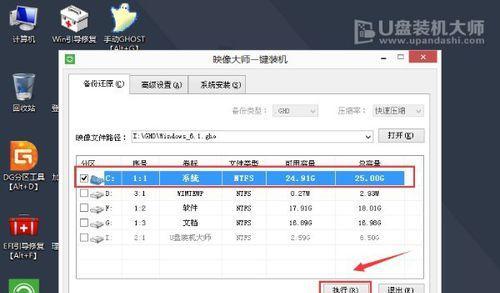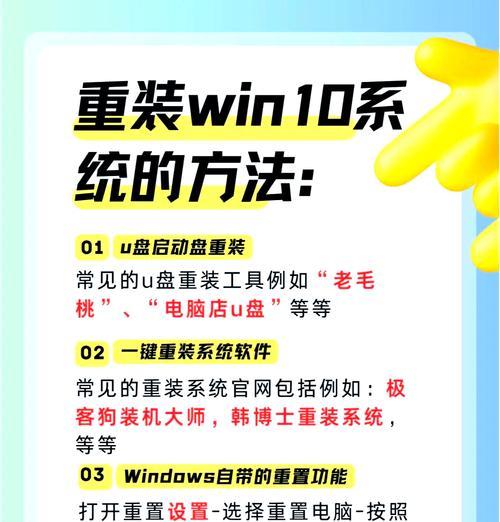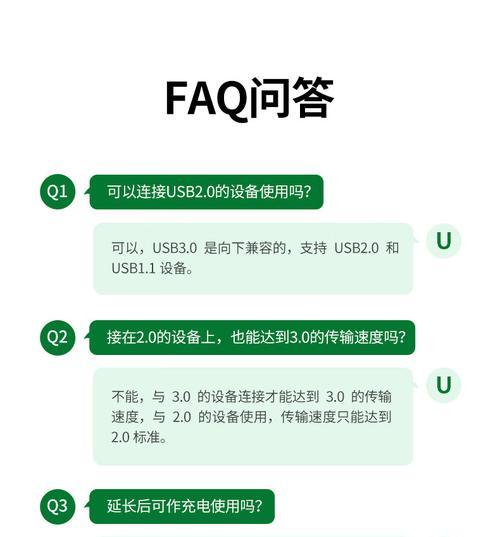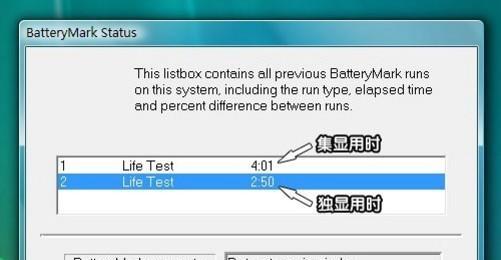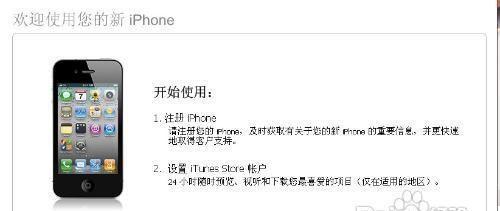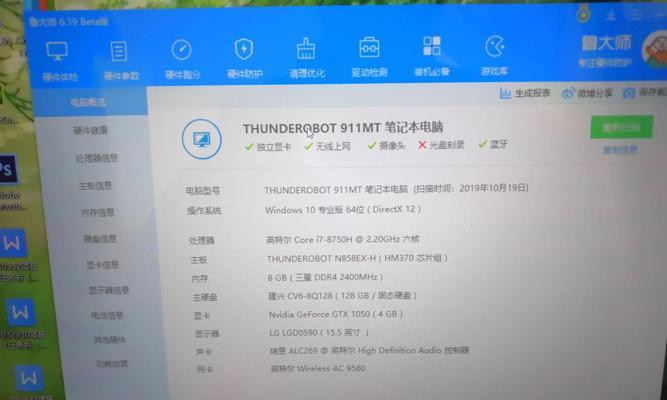在电脑装机过程中,安装操作系统是非常重要的一步。而利用U盘进行系统安装,不仅方便快捷,还能避免光盘驱动器的使用。本文将详细介绍如何利用U盘来装机,让您轻松完成系统安装。
一、准备工作:选择合适的U盘
1.1选择容量适当的U盘
根据要安装的操作系统和软件,选择一个容量足够大的U盘,以确保系统文件及相关驱动可以完全存储在U盘中。
二、制作启动U盘
2.1下载合适的系统镜像文件
从官方网站或其他可靠的渠道下载合适的系统镜像文件,确保其完整性和安全性。
2.2使用专业软件制作启动U盘
利用专业的制作工具,如UltraISO等软件,将下载好的系统镜像文件写入U盘中,并设置为启动盘。
三、BIOS设置
3.1进入BIOS设置界面
按下电脑开机时显示的按键,通常是F2、DEL或者ESC,进入BIOS设置界面。
3.2设置U盘为启动项
在BIOS设置界面中找到“Boot”或“启动”选项,将U盘设置为第一启动项。
四、安装系统
4.1重启电脑
保存BIOS设置并重启电脑,确保U盘已插入电脑。
4.2进入系统安装界面
根据不同的操作系统,在启动过程中选择相应的选项,进入系统安装界面。
五、按照提示进行安装
5.1选择安装语言和时区
根据个人需求,选择合适的安装语言和时区。
5.2阅读并同意许可协议
仔细阅读安装过程中的许可协议,并同意继续安装。
5.3选择系统安装方式
根据个人需求,选择完整安装、自定义安装或其他相应选项。
5.4等待系统安装完成
按照安装过程中的提示,等待系统自动完成安装过程。
六、系统安装完成后的操作
6.1移除U盘并重启电脑
在系统安装完成后,及时将U盘取出,然后重启电脑。
6.2进入系统并进行基本设置
按照系统提示,进行基本设置,如设置用户名、密码等。
七、系统驱动安装
7.1连接网络并更新驱动
在系统安装完成后,连接网络并更新系统所需的驱动程序。
7.2下载并安装缺失的驱动
根据设备管理器中缺失的驱动信息,下载并安装对应的驱动程序。
八、常见问题及解决方法
8.1U盘启动失败的解决方法
如果U盘无法启动,可能是制作过程中出现了问题,可重新制作启动U盘。
8.2系统安装过程中出现错误的解决方法
如果在系统安装过程中出现错误,可以尝试重新安装或查找相关教程进行排除。
九、U盘装机的优势与不足
9.1优势:方便快捷
相比光盘安装,U盘装机更加方便快捷,可以随时更换不同版本的系统镜像进行安装。
9.2不足:对U盘容量和速度要求高
U盘装机对U盘的容量和读写速度要求较高,不符合要求的U盘可能会导致系统安装过程较慢或出现错误。
十、
通过本文详细的U盘装机教程,相信读者能够轻松掌握利用U盘进行系统安装的方法。U盘装机不仅方便快捷,还可以免去光盘驱动器的使用,节省时间和资源。希望本文能对读者有所帮助,顺利完成系统安装。